Comment corriger l'erreur ERR_PROXY_CONNECTION_FAILED ?
Problème: Je n'arrive pas à utiliser Chrome car il me signale constamment l'erreur ERR_PROXY_CONNECTION_FAILED, qui mentionne « Il n'y a pas de connexion Internet. Il y a un problème avec le serveur proxy, ou l'adresse est incorrecte, etc. » Veuillez m'aider à résoudre ce problème.
Réponse fournie
ERR_PROXY_CONNECTION_FAILED est une erreur générée sur le navigateur, qui peut se produire sur n'importe quelle version du système d'exploitation Windows lorsqu'il y a des problèmes avec les paramètres du proxy. Le proxy ou serveur proxy est un support qui connecte le réseau domestique ou l'IP avec le service en ligne / les sites externes. Son utilité est en termes de protection de la vie privée, de filtrage du contenu web ou de déblocage du contenu web spécifique.
Le proxy ne crée pas une connexion directe au réseau Internet, mais il permet plutôt d'établir une connexion par l'intermédiaire de plusieurs serveurs et, par conséquent, de masquer les adresses IP des personnes et d'autres informations liées à la navigation. Ainsi, si l'IP / Proxy est mal configuré ou s'il est endommagé lors de certaines procédures de configuration du système, l'erreur ERR_PROXY_CONNECTION_FAILED se produit. Le message complet indique :
There is no Internet Connection
There is something wrong with the proxy server, or the address is incorrect.
Try:
Contacting the system admin
Checking the proxy address
Running connectivity diagnostics
ERR_PROXY_CONNECTION_FAILED

Ce message d'alerte se déclenche de manière inattendue lorsque vous naviguez sur Internet avec Google Chrome, Mozilla Firefox, Internet Explorer, MS Edge ou un autre navigateur web. Selon les statistiques réalisées par les experts de Windows, ce sont les utilisateurs de Google Chrome qui rencontrent le plus fréquemment l'erreur ERR_PROXY_CONNECTION_FAILED.
En outre, il a été signalé que les utilisateurs d'appareils mobiles Android rencontrent également une erreur similaire lorsqu'ils utilisent une connexion WiFi locale. Selon eux, ils n'utilisent pas de proxy pour utiliser Internet en premier lieu, bien que cette erreur interrompt complètement l'accès à Internet sur leur téléphone. La solution à ce problème consisterait à modifier les paramètres de la connexion sans fil et du réseau – nous expliquons comment ci-dessous.
Le message « Il n'y a pas de connexion Internet. Il y a un problème avec le serveur proxy, ou l'adresse est incorrecte » bloque la page affichée et empêche toute utilisation ultérieure d'Internet. C'est un bug très agaçant, qui peut entraîner des pertes de données. Le problème peut être résolu. Notre équipe de recherche a soumis des instructions détaillées qui vous permettront de corriger l'erreur ERR_PROXY_CONNECTION_FAILED de manière simple.
Correction de l'erreur ERR_PROXY_CONNECTION_FAILED
Si Google Chrome se met à afficher la fenêtre ERR_PROXY_CONNECTION_FAILED, essayez tout d'abord d'utiliser un autre navigateur web. Si cette étape simple suffit à résoudre le problème, nous vous recommandons fortement de mettre à jour Google Chrome ou de le réinstaller.
Au cas où le passage de Chrome à un autre navigateur n'aurait pas aidé, redémarrez votre routeur Wi-Fi ou essayez la connexion LAN. Si cela n'a pas aidé, suivez ces instructions :
Cette vidéo vous aidera à résoudre ce problème :
Vérifier les Paramètres du Proxy
- Cliquez sur la touche Windows, tapez Panneau de configuration et cliquez sur les résultats de la recherche.
- Sélectionnez Réseau et Internet et allez à Options Internet.
- En haut de la fenêtre, sélectionnez l'onglet Connexions.
- Cliquez sur Paramètres LAN en bas de la fenêtre et vérifiez si le Serveur Proxy est décoché (la troisième case à cocher). S'il est coché, supprimez-le.
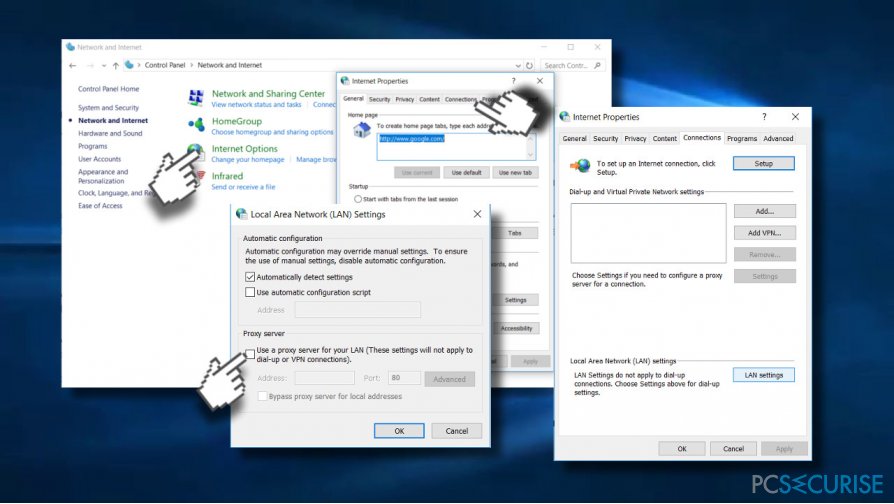
Désactiver temporairement Proxy
- Appuyez sur les touches Windows + R, tapez regedit, puis appuyez sur la touche Entrée.
- Avant d'effectuer des modifications dans le Registre, nous vous recommandons de créer une sauvegarde. Pour cela, ouvrez l'onglet Fichier et sélectionnez Exporter.
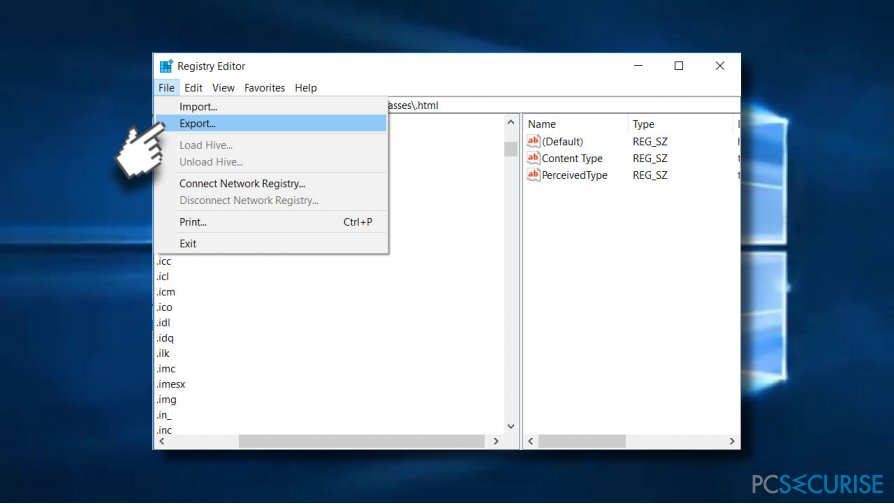
- À présent, allez dans le dossier HKEY_CURRENT_USER -> Software -> Microsoft -> Windows -> Current Version -> Internet settings
- Supprimez les valeurs suivantes :
Proxy Override
Migrate Proxy
Proxy Enable
Proxy Server - Redémarrez le système.
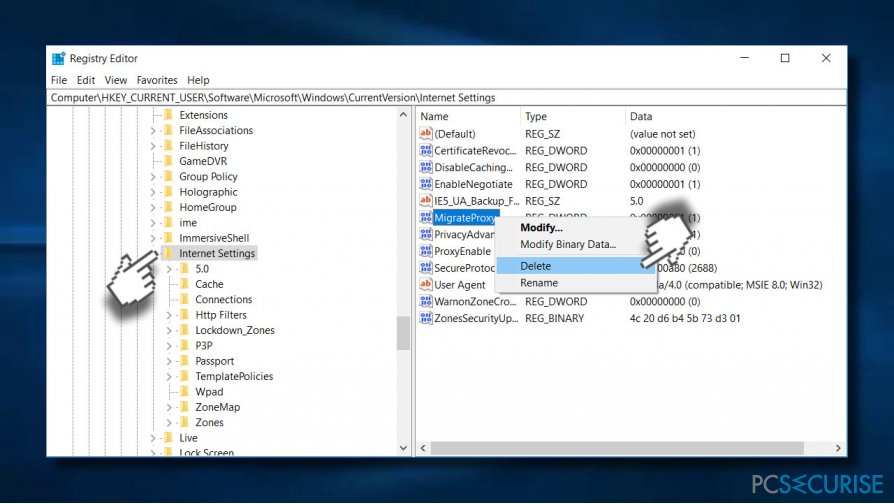
Réinitialisation du TCP/IP
- Faites un clic droit sur la touche Windows et sélectionnez Invite de commande (Admin).
- Copiez et collez les commandes suivantes et appuyez sur la touche Entrée après chacune d'entre elles :
netsh winsock reset
netsh int ip reset - Tapez Exit et appuyez sur Entrée pour fermer l'Invite de commande.
- Pour exécuter les modifications, redémarrez Windows.
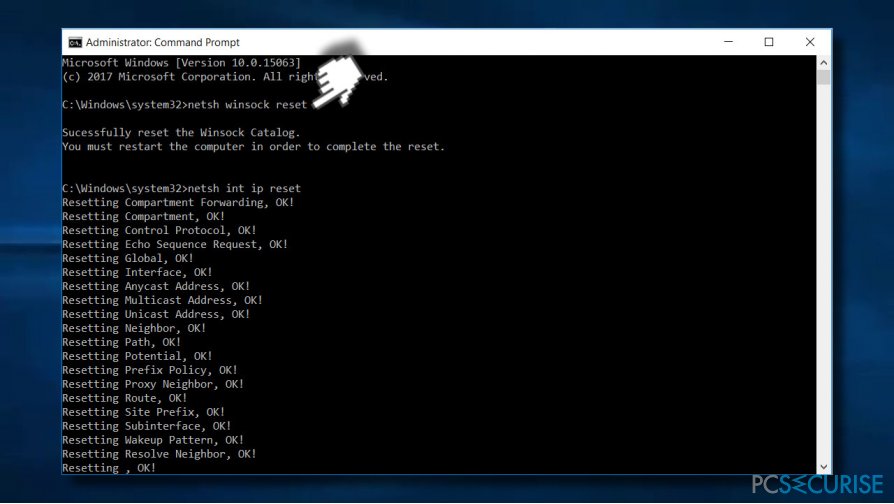
Réinitialiser les Paramètres Internet
- Appuyez sur les touches Windows + R, tapez inetcpl.cpl puis appuyez sur Entrée.
- Lorsque la fenêtre Options Internet s'ouvre, allez à l'onglet Avancé en haut de celle-ci.
- Cliquez maintenant sur le bouton Réinitialiser et attendez pendant l'exécution du processus.
Renouveler l'adresse IP
- Faites un clic droit sur la touche Windows et sélectionnez Invite de commande (Admin).
- Tapez les commandes suivantes dans la fenêtre d'invite de commande et appuyez sur la touche Entrée après chacune d'entre elles :
ipconfig /release
ipconfig /flushdns
ipconfig /renew - Tapez Exit et appuyez sur Entrée pour fermer l'Invite de commande.
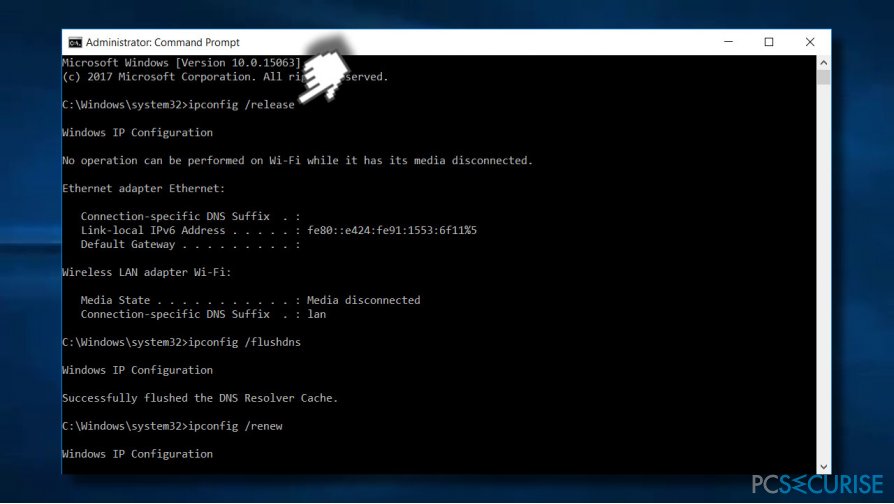
Bonus : correction de ERR_PROXY_CONNECTION_FAILED sur Android
Les proxys sont généralement configurés par les utilisateurs eux-mêmes, et les téléphones portables sont rarement utilisés à cette fin. Les navigateurs web sur les ordinateurs de bureau sont susceptibles de présenter des erreurs liées à la configuration des proxy. Si vous avez détecté que l'erreur ERR_PROXY_CONNECTION_FAILED apparaît sur votre téléphone même si vous n'avez appliqué aucun paramètre de proxy, voici ce que vous devez faire (gardez à l'esprit que ces étapes diffèrent selon le modèle de votre appareil) :
- Allez dans Paramètres et choisissez Réseau & Internet.
- Sélectionnez Réseau mobile.
- Sélectionnez la carte SIM utilisée pour l'accès à l'internet.
- Allez dans la section Avancé et choisissez Noms des Points d'Accès.
- Vérifiez le champ Proxy – il doit être vide. Si ce n'est pas le cas, supprimez tout ce que vous trouvez dans le champ et sauvegardez les paramètres.
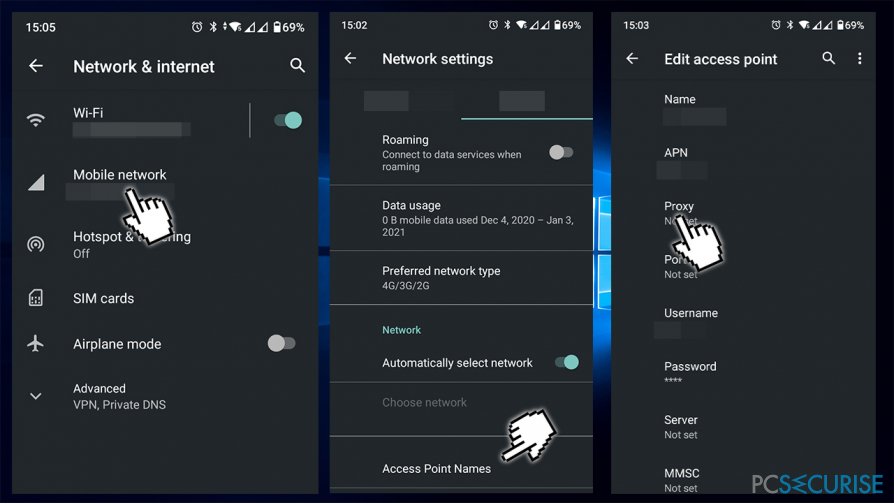
Réparez vos erreurs automatiquement
L'équipe pcsecurise.fr essaye de faire de son mieux pour aider les utilisateurs à trouver les meilleures solutions pour éliminer leurs erreurs. Si vous ne voulez pas avoir des difficultés avec les techniques de réparation manuelles, veuillez utiliser le logiciel automatique. Tous les produits recommandés ont été testés et approuvés pas nos professionnels. Les outils que vous pouvez utiliser pour corriger l'erreur sont cités ci-dessous :
Bonheur
garantie
Empêcher les sites web, les Fournisseurs d'Accès Internet et les autres parties de vous traquer
Afin de garder un total anonymat et d'empêcher le Fournisseur d'Accès Internet et le gouvernement de vous espionner, vous devez utiliser le VPN Private Internet Access. Il vous permettra de vous connecter à Internet tout en restant complètement anonyme grâce au cryptage de toutes les informations, il empêchera également les traqueurs, les publicités, ainsi que les contenus malveillants. Par-dessus tout, vous mettrez fin aux activités de surveillance illégales que la NSA et d'autres institutions gouvernementales mènent sans votre consentement.
Récupérer rapidement vos fichiers perdus
Des imprévus peuvent survenir à tout moment pendant l'utilisation de l'ordinateur : une coupure de courant peut l'éteindre, un écran bleu de la mort peut se produire, ou encore des mises à jour imprévues de Windows peuvent redémarrer la machine alors que vous n'êtes pas là devant votre écran. Par conséquent, vos travaux scolaires, vos documents importants et d'autres données peuvent être perdus. Pour récupérer les fichiers perdus, vous pouvez utiliser Data Recovery Pro – il recherche les copies de fichiers encore disponibles sur votre disque dur et les récupère rapidement.



Donnez plus de précisions sur le problème: "Comment corriger l'erreur ERR_PROXY_CONNECTION_FAILED ?"
Vous devez vous connecter pour publier un commentaire.